この記事では、Amazonのアレクサの買い物リスト機能について紹介したいと思います。
買い物リスト機能を利用するメリットは以下の2点です!
・スーパー等での買い忘れが無くなる
・紙やホワイトボード等で買い物リストを管理する手間が省ける
また、メリットとして大々的には書きませんが、家族や夫婦で同じamazonのIDを使えば、リストを共有することもできます。
我が家では、以前は日用品などが無くなった際はホワイトボードに書いて、買い物に行く前にその写真を撮って出かけるということをしていました。アレクサのお買い物リスト機能を使うようになってからは、この手間が省け、さらに、買い忘れが無くなりました。また、ちょっとした時に「買い忘れたものないっけ?」と確認することができ、「また買うの忘れちゃった!」ということが無くなりました。
それでは、買い物リストの具体的な使い方について解説していきます。
買い物リストに登録する方法
声で登録をする
アレクサの買い物リストに追加する方法は、「アレクサ、買い物リストに〇〇を追加して!」と言うだけです!
早速やってみましょう!

アレクサ、買い物リストに牛乳を追加して!

牛乳を買い物リストに追加しました
追加されると以下のように一番上に追加した商品が表示されます。
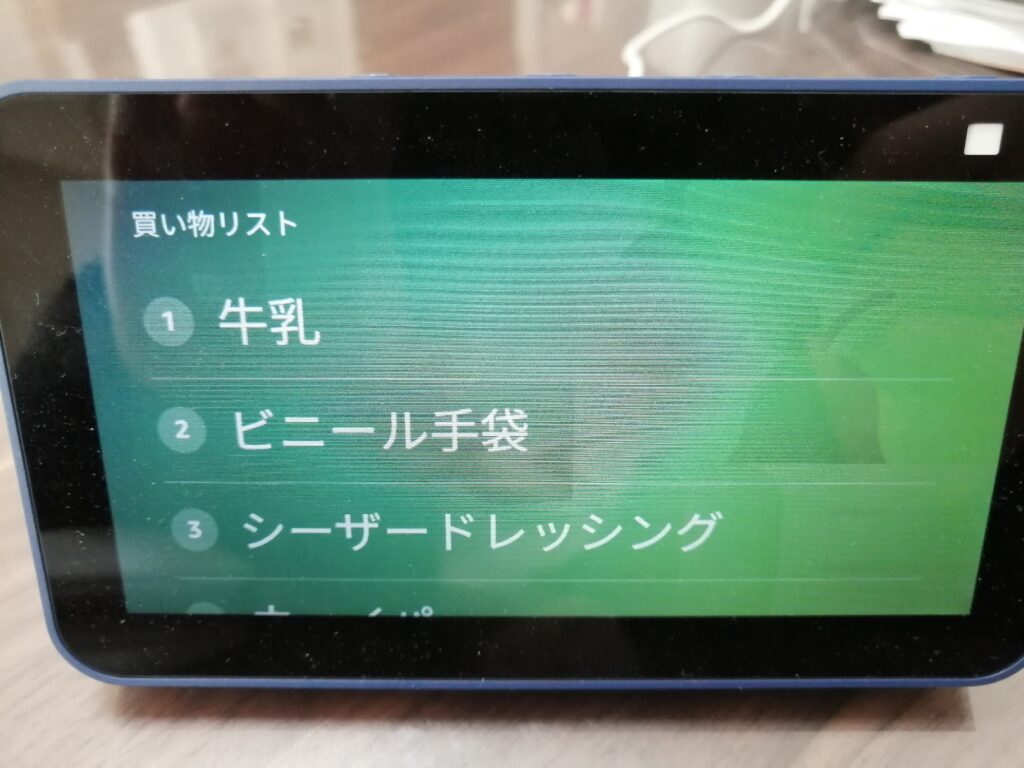
アプリから入力して登録する
「Amazon Alexa」というアプリを使って入力することもできます。
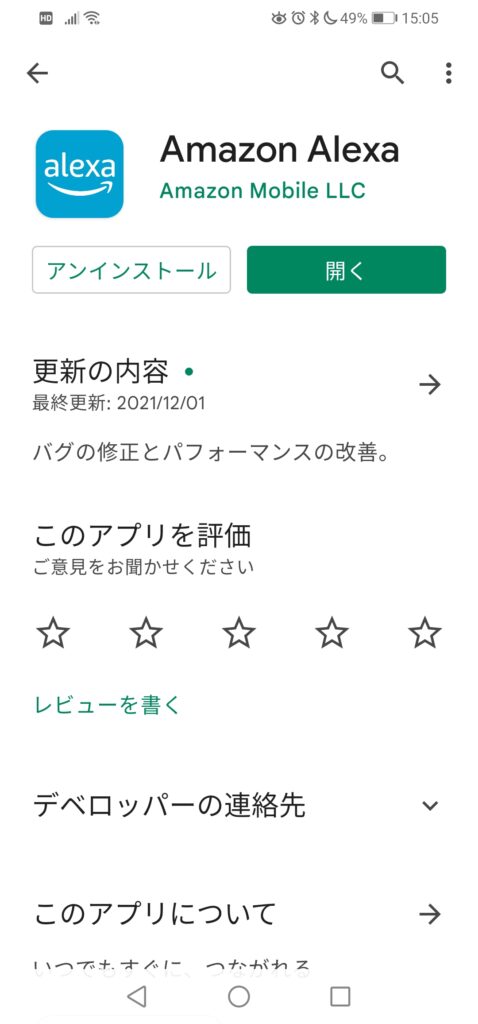
スマートフォンのアプリから「買い物リスト」のページに行って、下記の図のように、「アイテムを追加」を行っていきます。直接入力もできますし、下のリストにあるものはアイコンをタップするだけで追加することもできます。
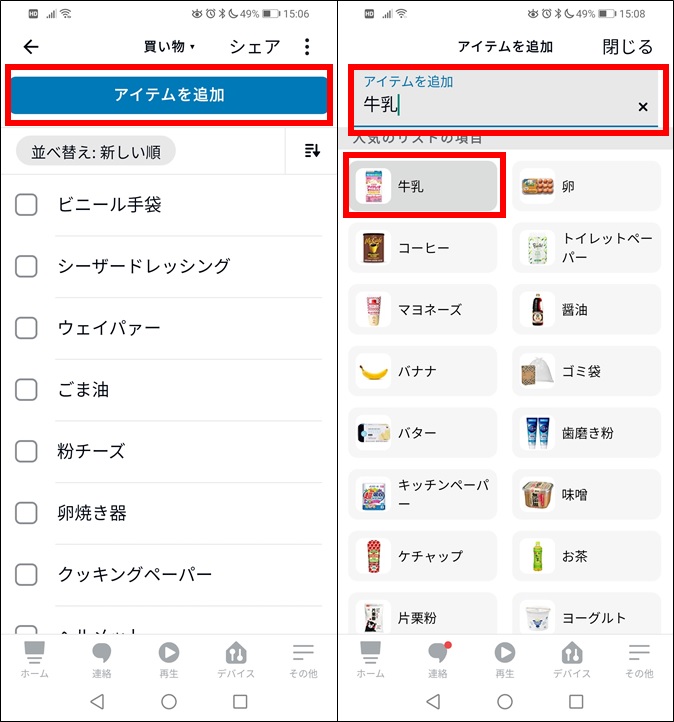
声で追加した商品とアプリから追加した商品は当然、同期されるためどちらで登録しても問題ありません。
スーパーで買い物リストを確認する方法
スーパーで買い物をする時に買い物リストを見ながら買い物をしたくなりますよね!
「Amazon Alexa」 というアプリを使ってスマートフォンから買い物リストを確認することで買い物リストを確認しながらお買い物をできるようになります。
買い物リストを確認する
アレクサやアプリから登録した、買い物リストの一覧を確認することができます。
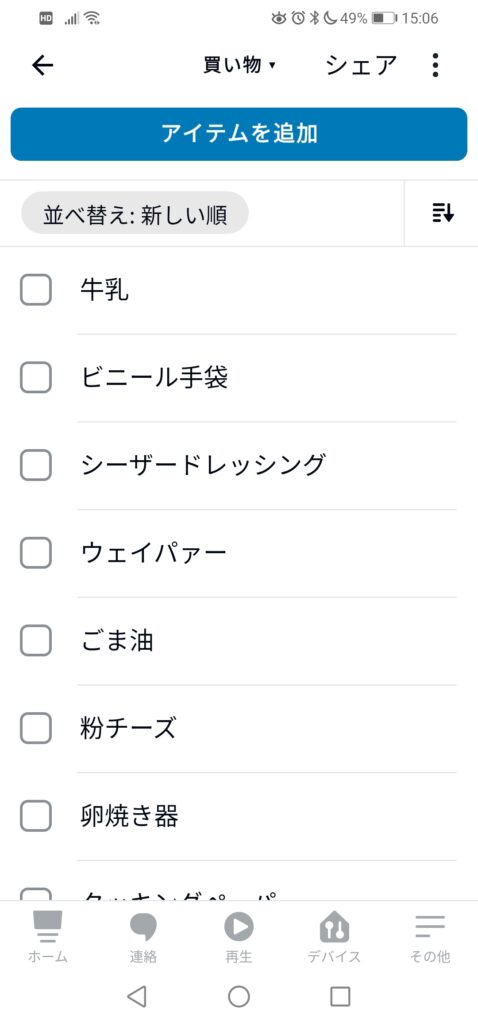
買ったものを購入済みにする
買ったものは各アイテムの左側の□の部分をタップすることで、購入完了へ移動させることができます。
スーパーで買い物をしながら、買い物かごに入れたものを順次タップしていくことで、何を買って、何をまだ買っていないのかが一目瞭然となり、買い忘れ等がなくなります。
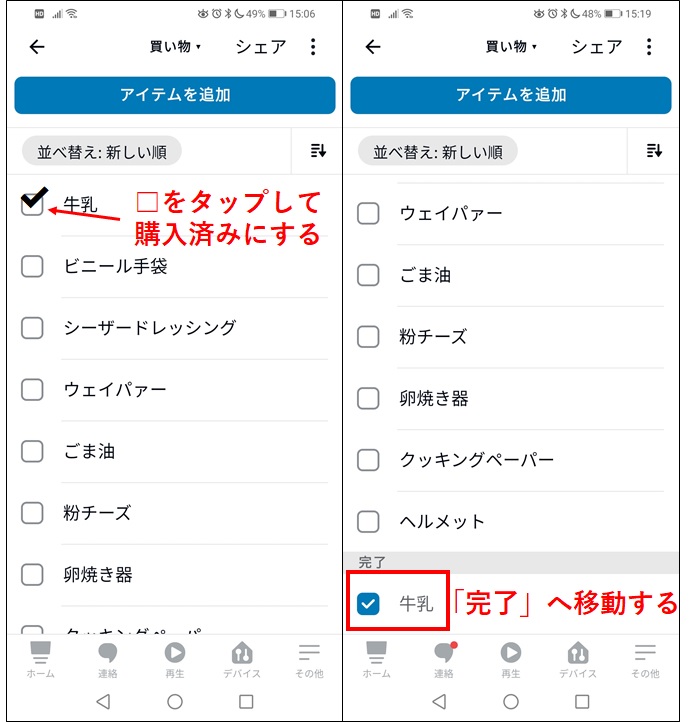
間違って完了にしてしまったものも、もう一度□をタップすればもとに戻すことができます。
その他、アプリの操作
買い物リストから削除したいものは、その項目を左にスワイプし、出てくる画面から削除することができます。
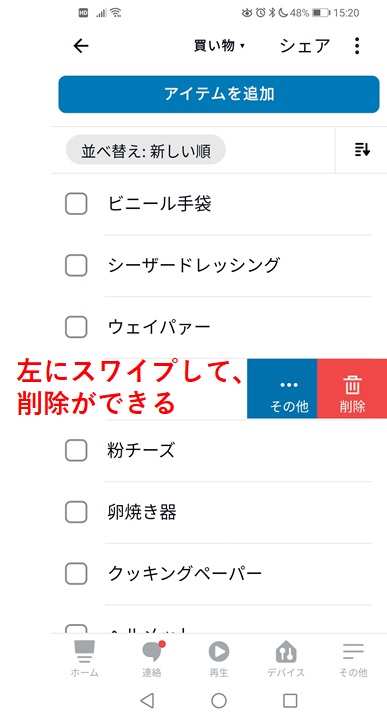
また、右上のボタンから以下の画像のような画面を開き、完了した項目を一括削除することもできます。
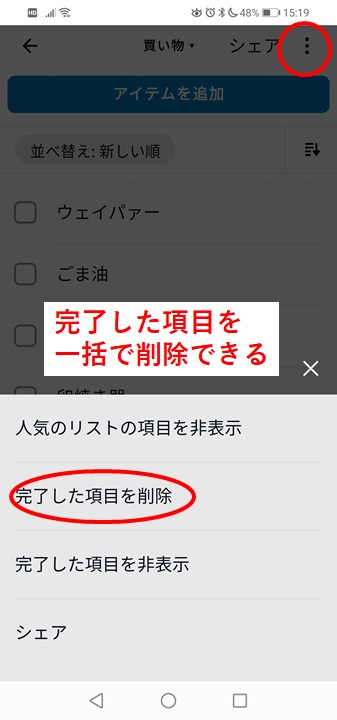
まとめ
アレクサの買い物リスト機能の使い方を解説しました。
買い物リスト機能を使うことで、以下のメリットがあることがわかっていただけたでしょうか。
・買い忘れが減る
・買い物リストの管理の手間が減る
アレクサをすでに持っている方も、これから購入しようという方もとても便利な機能ですのでぜひ使ってみてください!
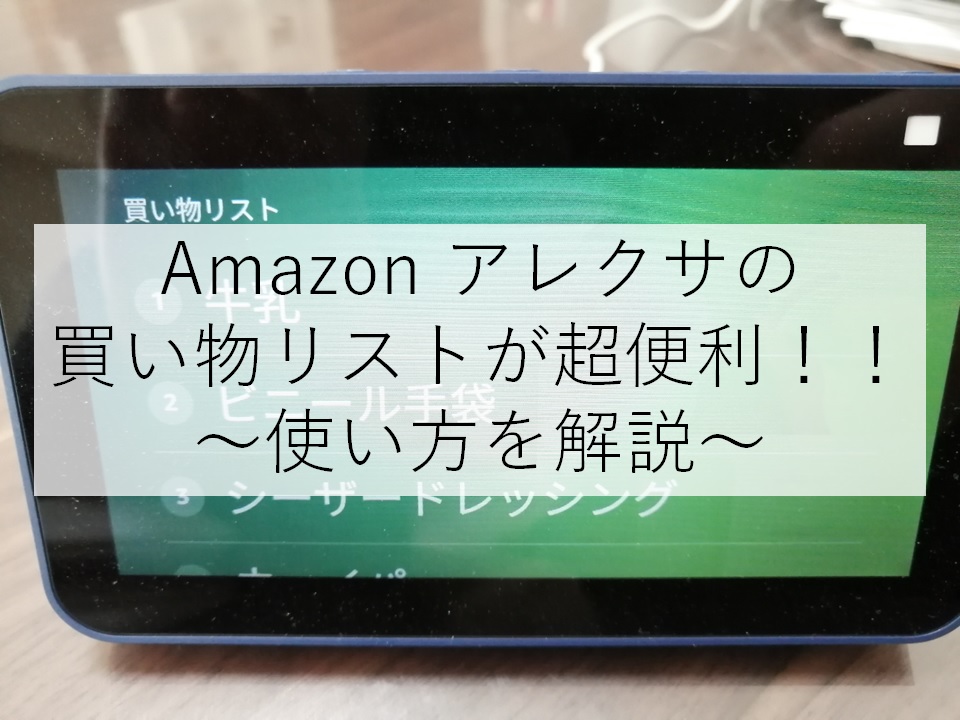


コメント